文章目录
一、一次性任务
Unix/Linux 中,提供了 at 命令,用于指定时间点,就可以在指定的时间点添加多条执行
命令,当指定的时刻到达时,就会触发执行的所有命令。
```
at -l :查看任务
atrm n删除编号n的定时任务
at 时间点 指定的时间点上,添加任务
ctrl+D保存
at:时间点(HH:MM)
时间早于系统时间,默认第二天这个时间执行
时间晚于系统时间,默认今天这个时间执行
```
如果需要深入了解 at,可以man at 查看命令操作手册,太多了,这里就截图一点
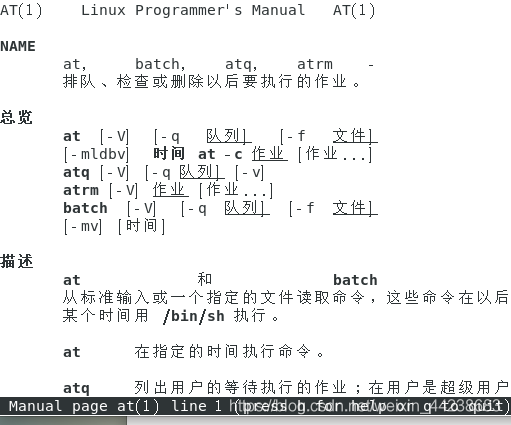
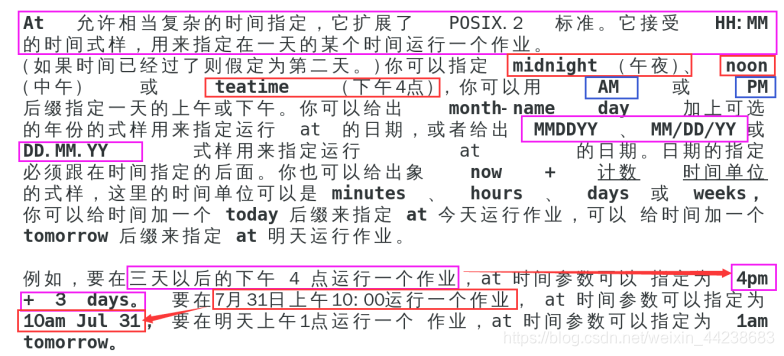
1、演示案例
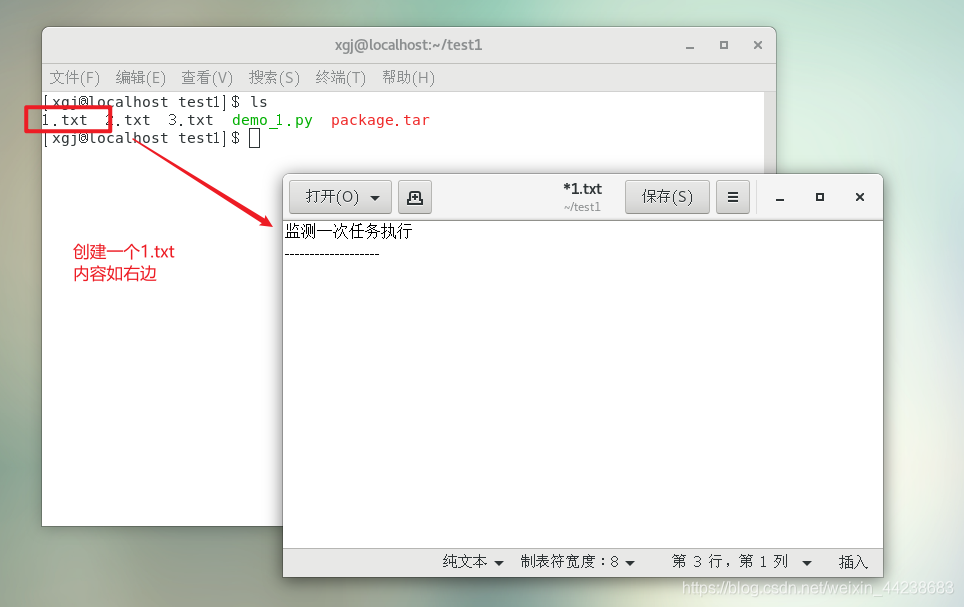
打开两个终端
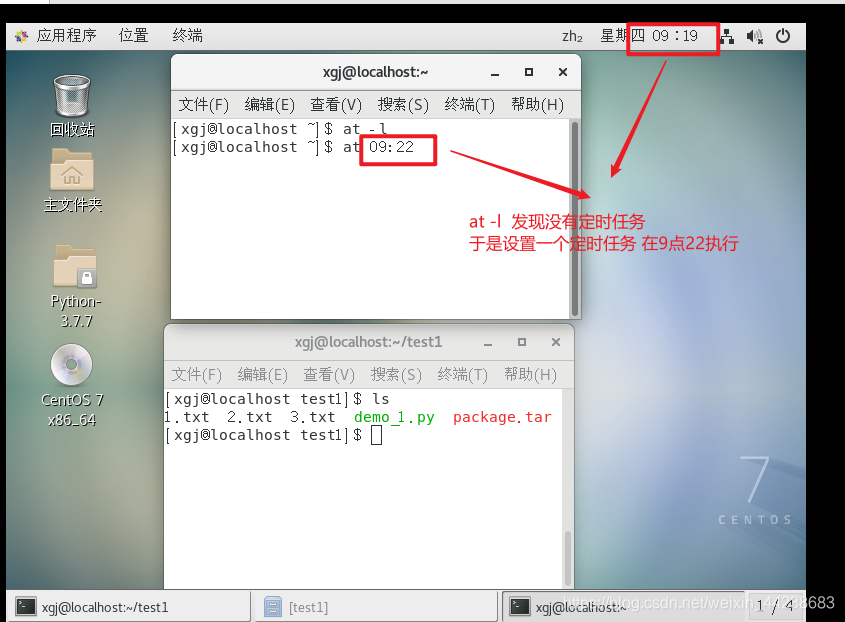
追加内容,并且另外个终端检测该txt文件
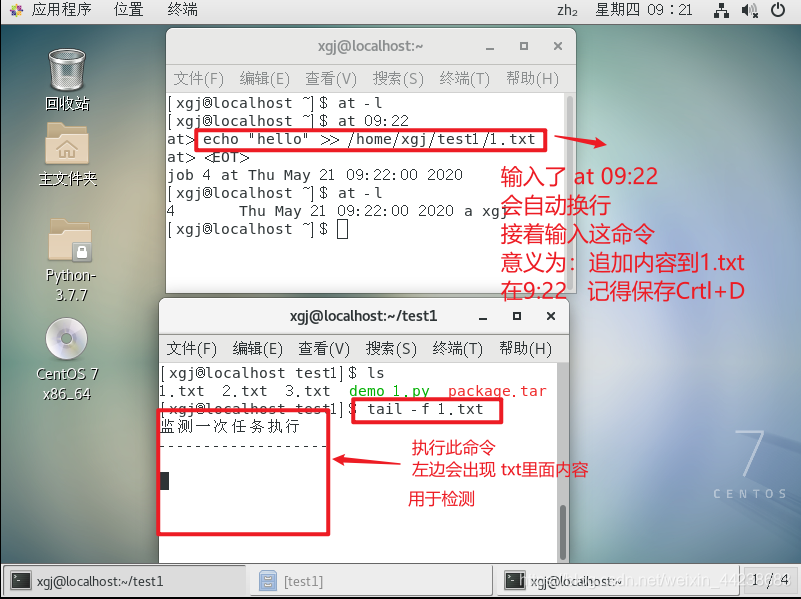
查看结果: 任务执行一次后 再继续at -l 会没有任务了
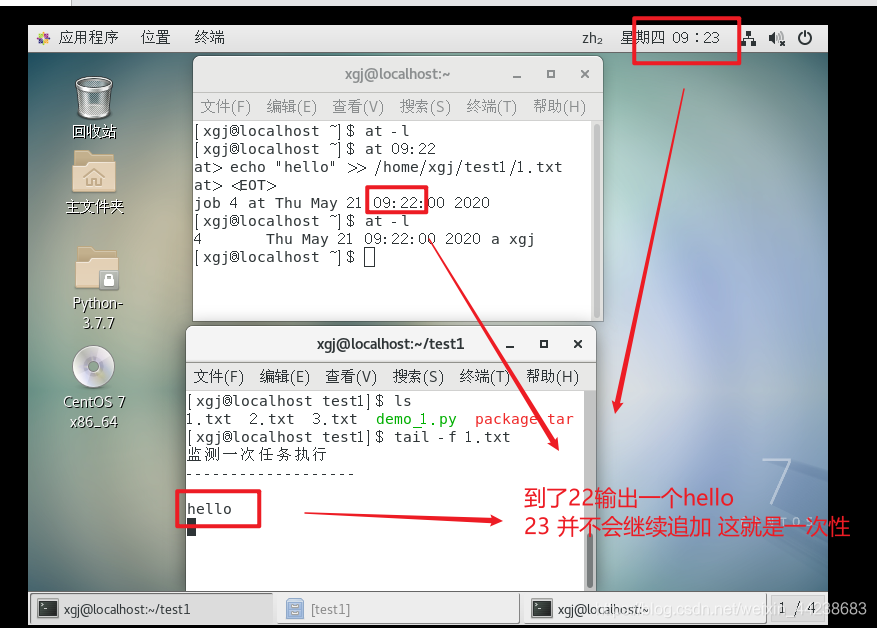
二、周期性任务
需求:每天凌晨 1 点重启服务器的 tomcat 服务,保证我们的网站正常运行。
分析:这就是一个周期性的定时任务
解决方案:Unix/Linux 中提供了定时任务操作 crontab 实现,通常情况下该组件是系统
的一个内建组件,如果你的系统缺少了这个组件,可以 yum install crontab 安装。
通过crontab的命令,添加,编辑,删除任务
crontab -l:列出所有的周期性任务
crontab -e:编辑当前用户的周期性任务
crontab -r:删除所有周期性定时任务
crontab -e 编辑任务时创建了一个任务文件,直接编辑添加任务,任务格式固定格式

以第一个*符号为例,说明上述的语法
* :表示每一天的每个小时的每分钟执行一次后面的命令
10:表示每一天的每个小时的第 10 分钟,执行一次后面的命令
*/5:表示每一天的每个小时中,每间隔 5 分钟,执行一次后面的命令
5,10,20,30:表示每一天的每个小时中,第 5、10、20、30 分钟时刻执行后面命令
10-20:表示每一天的每个小时中,第 10 分钟开始直到 20 分钟结束,每分钟执行命令
1、演示案例
需求:我们有一个爬虫程序的检查脚本,需要每分钟执行一次并且记录执行结果。
分析:需要做的是每分钟执行一次,并且记录执行结果
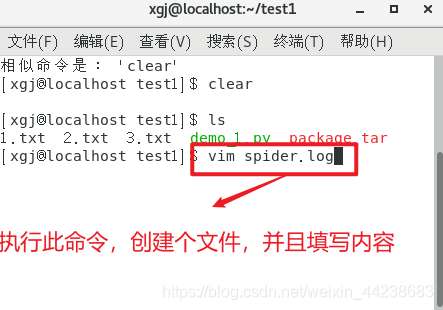
填写内容: 记得保存
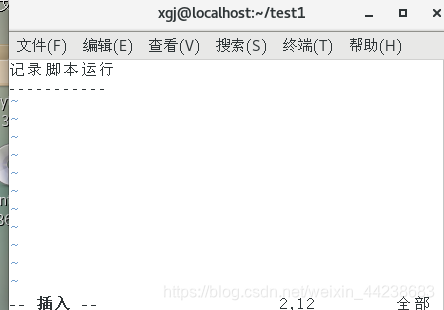
这一步,两个终端,一个监测我们刚创的文件,另外一个看下没有周期性任务
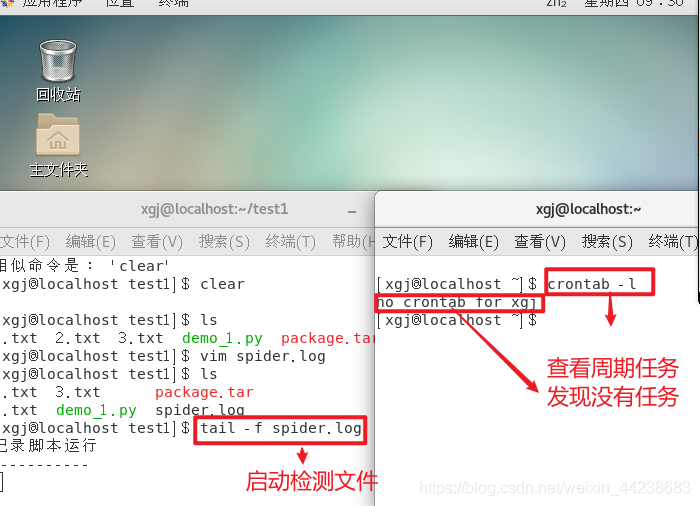
crontab -e 进入到周期性任务创建vim编辑
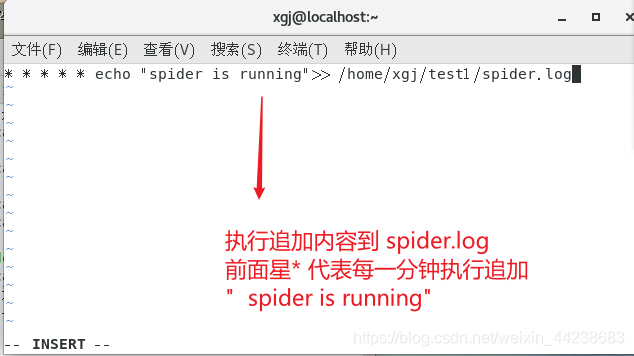
下一步
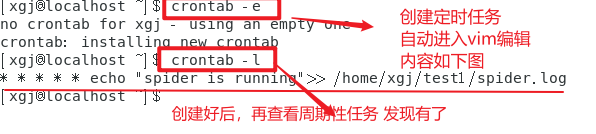
查看另外个终端,发现已经执行了3次,并且是每一分钟
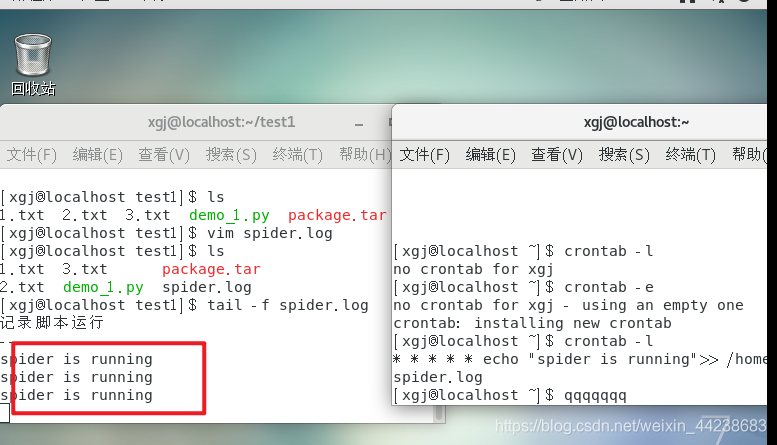
三、周期性任务练习题
1、每天6:00执行–6点整
0 6 * * * root /home/mvp/osyunwei.sh
分 时 日 月 周
2、每周六凌晨4:00执行
0 4 * * 6 root /home/mvp/osyunwei.sh
分 时 日 月 周(0~6)
3、每周六凌晨4:05执行
5 4 * * 6 root /home/mvp/osyunwei.sh
4、每周六凌晨4:15执行
15 4 * * 6 root /home/mvp/osyunwei.sh
5、每周六凌晨4:25执行
25 4 * * 6 root /home/mvp/osyunwei.sh
6、每周六凌晨4:35执行
35 4 * * 6 root /home/mvp/osyunwei.sh
7、每周六凌晨5:00执行
0 5 * * 6 root /home/mvp/osyunwei.sh
8、每天8:40执行
40 8 * * * root /home/mvp/osyunwei.sh
9、每天8:30执行
30 8 * * * root /home/mvp/osyunwei.sh
10、每周一到周五的11:41开始,每隔10分钟执行一次 #值得借鉴
41,51 11 * * 1-5 root /home/mvp/osyunwei.sh # 11:41执行一次,11:51执行一次
或者
*/10 12-23 * * 1-5 root /home/mvp/osyunwei.sh # 星期1~5,12点到23点,每隔10分钟执行一次
11、在每天的10:31开始,每隔2小时重复一次
31 10-23/2 * * * root /home/mvp/osyunwei.sh
12、每天15:00执行
0 15 * * * root /home/mvp/osyunwei.sh
13、每天的10:30开始,每隔2小时重复一次
30 10-23/2 * * * root /home/mvp/osyunwei.sh
14、每天15:30执行
30 15 * * * root /home/mvp/osyunwei.sh
15、每天17:50执行
50 17 * * * root /home/mvp/osyunwei.sh
16、每天8:00执行
0 8 * * * root /home/mvp/osyunwei.sh
17、每天18:00执行
0 18 * * * root /home/mvp/osyunwei.sh
18、每天8:30执行
30 8 * * * root /home/mvp/osyunwei.sh
19、每天20:30
30 20 * * * root /home/mvp/osyunwei.sh
20、每周一到周五2:00
0 2 * * 1-5 root /home/mvp/osyunwei.sh
21、每周一到周五9:30
30 9 * * 1-5 root /home/mvp/osyunwei.sh
22、每周一到周五8:00,每周一到周五9:00
0 8,9 * * 1-5 root /home/mvp/osyunwei.sh
23、每天23:59
59 23 * * * root /home/mvp/osyunwei.sh
24、每周六23:59
59 23 * * 6 root /home/mvp/osyunwei.sh
25、每天0:30
30 0 * * * root /home/mvp/osyunwei.sh
26、每周一到周五9:25到11:35之间、13:00到15:00之间,每隔10分钟运行一次
分区段写值得借鉴
25,35,45,55 9 * * 1-5 root /home/mvp/osyunwei.sh
5-59/10 10 * * 1-5 root /home/mvp/osyunwei.sh
5,15,25,35 11 * * 1-5 root /home/mvp/osyunwei.sh
*/10 13-15 * * 1-5 root /home/mvp/osyunwei.sh
27、每周一到周五8:30、8:50、9:30、10:00、10:30、11:00、11:30、13:30、14:00、14:30、5:00分别执行一次
30,50 8 * * 1-5 root /home/mvp/osyunwei.sh
30 9 * * 1-5 root /home/mvp/osyunwei.sh
*/30 10-11 * * 1-5 root /home/mvp/osyunwei.sh
30 13 * * 1-5 root /home/mvp/osyunwei.sh
0,30 14-15 * * 1-5 root /home/mvp/osyunwei.sh
28、每天23:50执行
50 23 * * * root /home/mvp/osyunwei.sh
29、每天10:00、16:00执行
0 10,16 * * * root /home/mvp/osyunwei.sh
30、每天5:30执行
30 5 * * * root /home/mvp/osyunwei.sh
31、每周一到周五9:30执行
30 9 * * 1-5 root /home/mvp/osyunwei.sh
32、每周一到周五13:00执行
0 13 * * 1-5 root /home/mvp/osyunwei.sh
33、每天7:51执行
51 7 * * * root /home/mvp/osyunwei.sh
34、每天7:53、12:40分别执行一次
53 7 * * * root /home/mvp/osyunwei.sh
40 12 * * * root /home/mvp/osyunwei.sh
35、每天7:55执行
55 7 * * * root /home/mvp/osyunwei.sh
36、每天8:10、16:00、20:00分别执行一次
10 8 * * * root /home/mvp/osyunwei.sh
0 16 * * * root /home/mvp/osyunwei.sh
0 20 * * * root /home/mvp/osyunwei.sh
37、每天7:57、8:00分别执行一次
57 7 * * * root /home/mvp/osyunwei.sh
0 8 * * * root /home/mvp/osyunwei.sh
在26分、29分、33分执行一次:0 26,29,33 * * * ?
每天的0点、13点、18点、21点都执行一次:0 0 0,13,18,21 * * ?
实例1:每1分钟执行一次command
命令: * * * * * command
实例2:每小时的第3和第15分钟执行
命令:3,15 * * * * command
实例3:在上午8点到11点的第3和第15分钟执行
命令:3,15 8-11 * * * command
实例4:每隔两天的上午8点到11点的第3和第15分钟执行
命令:3,15 8-11 */2 * * command
实例5:每个星期一的上午8点到11点的第3和第15分钟执行
命令:3,15 8-11 * * 1 command
实例6:每晚的21:30重启smb
命令:30 21 * * * /etc/init.d/smb restart
实例7:每月1、10、22日的4 : 45重启smb
命令:45 4 1,10,22 * * /etc/init.d/smb restart
实例8:每周六、周日的1 : 10重启smb
命令:10 1 * * 6,0 /etc/init.d/smb restart
实例9:每天18 : 00至23 : 00之间每隔30分钟重启smb
命令:0,30 18-23 * * * /etc/init.d/smb restart
实例10:每星期六的晚上11 : 00 pm重启smb
命令:0 23 * * 6 /etc/init.d/smb restart
实例11:每一小时重启smb
命令:* */1 * * * /etc/init.d/smb restart
实例12:晚上11点到早上7点之间,每隔一小时重启smb
命令:* 23-7/1 * * * /etc/init.d/smb restart
实例13:每月的4号与每周一到周三的11点重启smb
命令:0 11 4 * mon-wed /etc/init.d/smb restart
实例14:一月一号的4点重启smb
命令:0 4 1 jan * /etc/init.d/smb restart
实例15:每小时执行/etc/cron.hourly目录内的脚本
命令:01 * * * * root run-parts /etc/cron.hourly